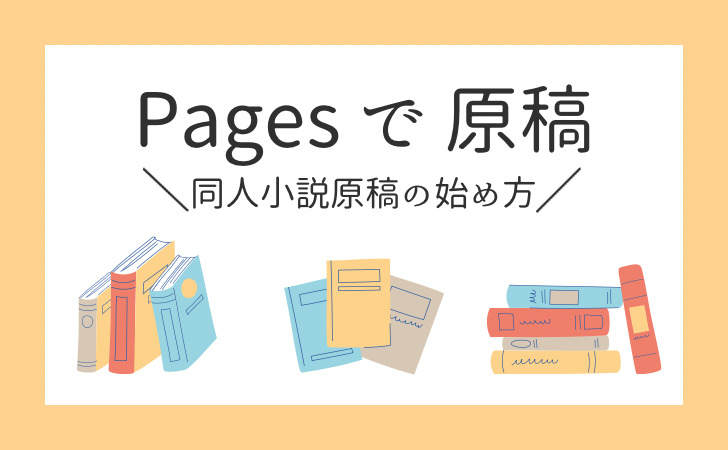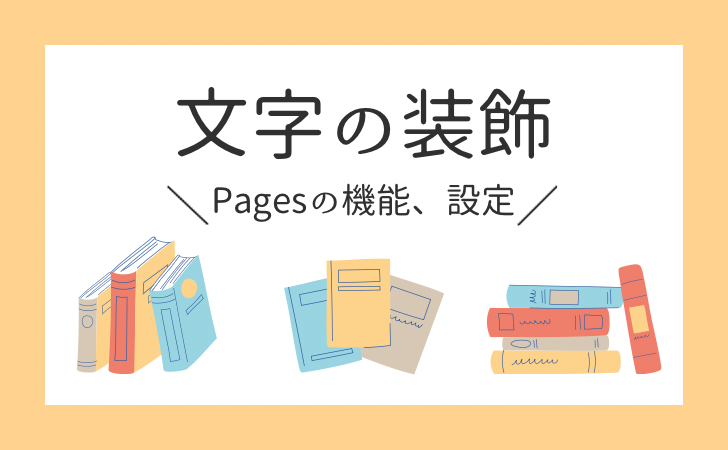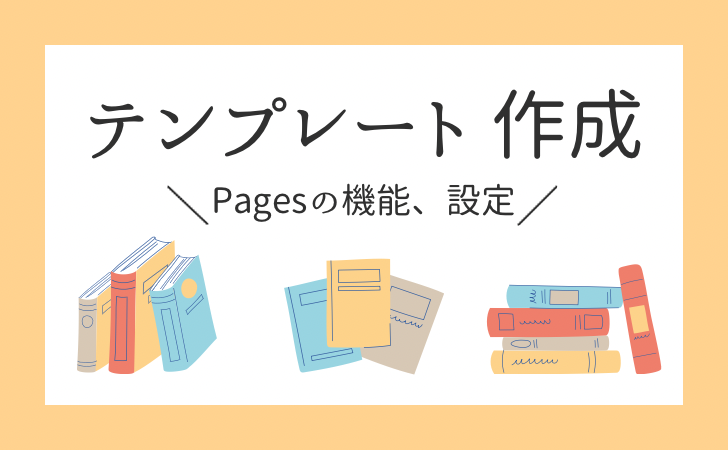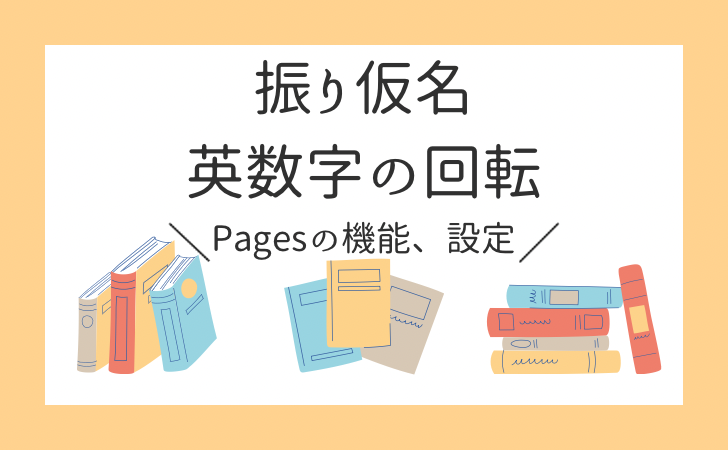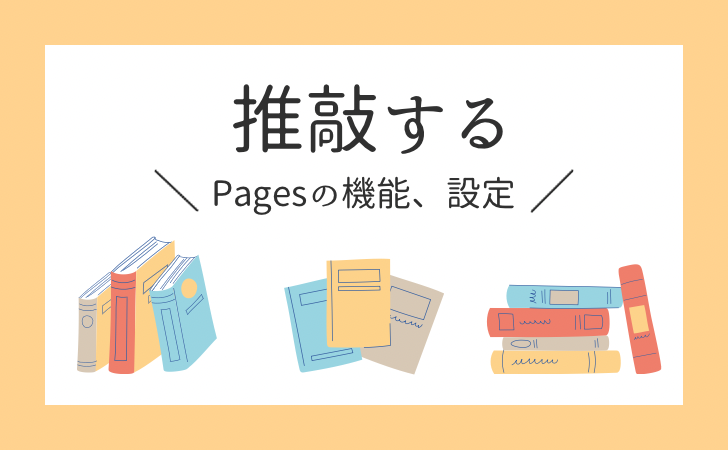Pagesで同人小説原稿してわかった、Pagesの利点とできないこと
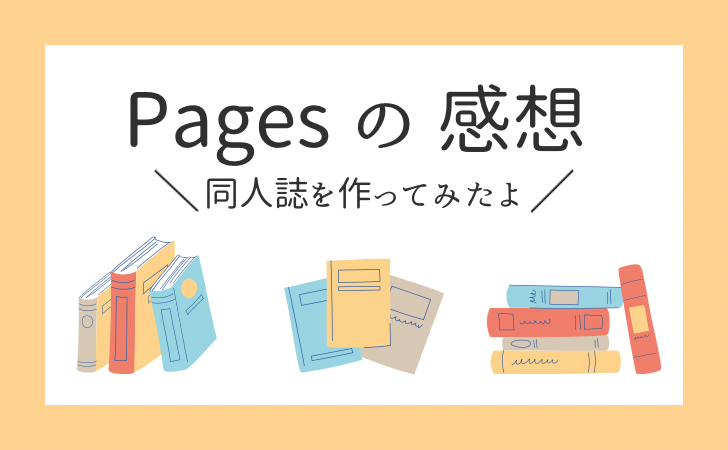

Pagesで原稿作業して、無事に同人小説本が作れました!!
先日、同人小説本を作りました。
本文は全てPagesで作成(表紙は別アプリ)、使用機器はiPad・iPhoneのみで、PCは使っていません。
あまり使っている人がいない印象のPagesですが、小説原稿を書くための基本的な機能は備わっていますし、印刷所への入稿も問題なく行えました。
といった疑問をお持ちの方、Pagesの使用を検討している方に向けて、この記事ではPagesの利点やできないことをまとめていきたいと思います。
原稿できるかできないか、で言えば、充分できます。
ただ、人によってはPagesの「できないこと」が絶対に許容できない可能性があります。最初に「できないこと」をまとめたので、そこで見極めてみてください。
- iPad Air 4
- Logicool Bluetoothキーボード
- iPhone 7、途中から13 pro Max

Pagesでできないこと
Pagesは機能がシンプルなこと、横書き主体のアプリであることから、かゆいところには手が届かない印象です。
この「できないこと」が優先度高い方には、Pagesはオススメできません。満足どころか、ストレスを感じることになってしまいます。
文字数、行数、余白を数値で指定できない
これは小説原稿の設定をする上で結構な手間です。
数値指定ができないので、文字数、行数はフォント、フォントサイズ、行間を調整しながら探りさぐり設定しました。
余白は最小で0.25cm単位での設定のため、緻密な設定ができません。
微調整ができないだけなので、そこを許容できるのであればさほど問題ではありません。
私も最初は戸惑いましたが、今はもう慣れて、そういうものだと思えています。
文字間の調整ができない
こだわりのある方にとってはこれも重要かもしれません。
文字間を調整する機能はありません。
唯一、「両端揃え」という機能では、行が行頭〜行末まで均一になるよう文字間を自動調整する機能はあります。
これも自動調整なので、「好きな文字間にしたい」という要望には応えられません。
句読点のぶら下げ機能がない
これがPagesを「使えるアプリ」と取るか「使えないアプリ」と取るかの大きな境目かなと思います。
Pagesにおける行末の禁則処理は、句読点も含めて全て追い出し(次の行に送られること)です。句読点のぶら下げ機能はありません。
追い出しが行われると、行末に1文字分の空白ができます。これは両端揃えにするか、文章を手直しして字数調整するしかありません。
両端揃えをすれば文字間が自動調整されて空白はなくなりますが、周囲の行と文字間がズレるので、レイアウトが気になります。よって、この場合は「文章を手直しする」の一択。
私は慣れましたし、これも含めてレイアウトを考えるようになったので、今は特に使いづらいとは感じていません。
ですが「これが一番のネック」と考える方もいらっしゃると思うので、ぜひここを知った上でPagesの使用を検討してみてください。
Pagesの利点、よかったところ
ここからはPagesを使う利点や、主観で「良い」と思ったところを書いていきます。
iPadとiPhoneでシームレスに作業が行える(iCloud経由)
iPhoneを持っている私には、これが1番のメリットでした。なんなら、このためにPagesを使ったと言っても過言ではありません。
iPadでリーディングアプリに読み込ませたPDFを確認しながら、同時にiPhoneで編集できるので使い勝手がとてもいい。
私は推敲する時に赤ペン入れるのが苦手でして。推敲5回目くらいまでは目につくところが多いので、その都度さっさと直したくなるのです。
そんな私には、iPadとiPhoneを使うのがベストマッチでした。
外出先で気軽に作業できる点も良い。iPhone上でアプリを行ったり来たりしながら推敲していました。
Pagesは、iPadとiPhoneのどちらかしか持っていない方にももちろんオススメですが、どちらも所持している方には特にオススメです。
広告がない
無料アプリに広告はつきものですよね。無料アプリなので当たり前ですが、それが執筆の妨げになることもあると思います。
Pagesはプリインストールの純正アプリなので広告がありません。
UIはシンプルで余計な装飾もなく、執筆に集中できます。
実際のレイアウトを確認しながら執筆できる
2ページ表示にすれば見開き状態で執筆可能。このおかげで執筆しながら全体のバランスをとることができます。
一度PDFにしなければレイアウトが確認できない、というような状況だと余分に時間が必要となるため、この機能はかなり助かりました。
リアルタイムで自動保存してくれる
このおかげで、保存のし忘れによる絶望とおさらばできます。
私は以前、Wordを使用している際に何度となくやりました。(単に自動保存の設定不足だっただけかもしれませんが……)
Pagesは最初から自動保存が適用されているので、設定をし忘れる方でも安心して執筆できます。
ページの入れ替え、ヘッダ(フッタ)の書き分けができる
この機能を知るまでは、ヘッダの書き分けのために章ごと、短編集なら短編1篇ごとにファイルを分けていました。これでは複数ファイルを管理しなければならず、大変な手間です。
それが「セクション区切り」という機能を使うだけで解消されました。
複雑な設定はなく、新規ページを作成する際に「セクション区切り」を使用すればいいだけです。
機能が制限されている分、設定がわかりやすいというのも、Pagesの良いところです。
テンプレート、書式が保存できる
最初に小説原稿用のテンプレートを作ってしまえば、次からは流用することができます。
書式も保存できるので、作業中に書式が崩れてしまってもすぐに元の書式を呼び出すことができます。
私はたいてい、純正メモにひと通り下書きし、それをPagesにコピペして本書きに移ります。
その際、必ずと言っていいほど書式が崩れてしまいますが、執筆用の書式が簡単に呼び出せることでスムーズに作業できました。
さいごに
私はiPadを使いたいがためにPagesで小説を書くようになりました。使い心地の良さを知った今では、以前よりも執筆が捗っています。
純正アプリゆえのシンプルさ、操作のし易さが、私には合っていました。
反面、こだわりがある方にはPagesは向かないなと思いました。他のライティングソフト、アプリと比べればどうしても機能は少ないです。
シンプルさこそがPagesの良さ。
どのアプリにしようか迷っている人は、この記事に書かれていることをふまえた上で、試しに一度使ってみてください。
▼ Pagesで小説原稿をする際に役立ちそうな機能・設定をまとめた記事